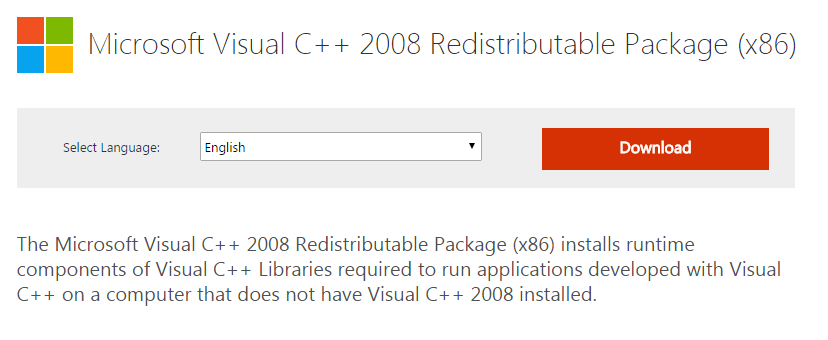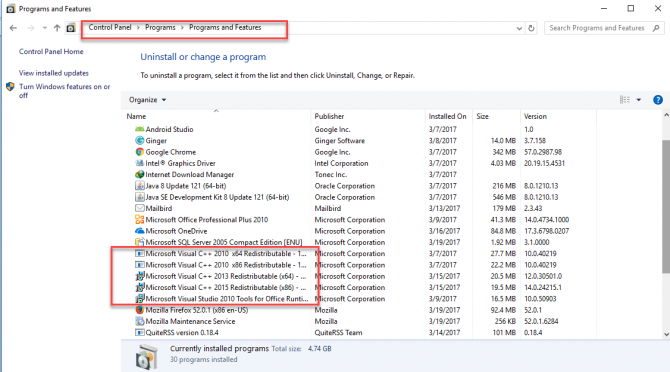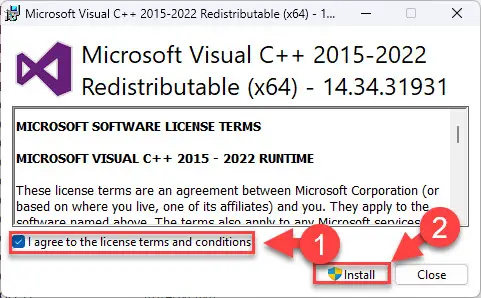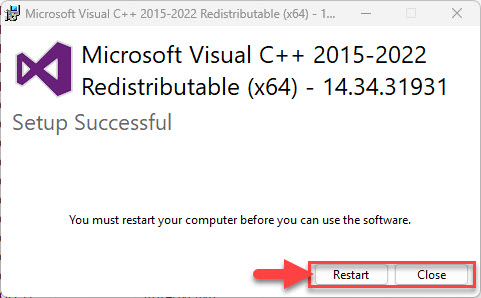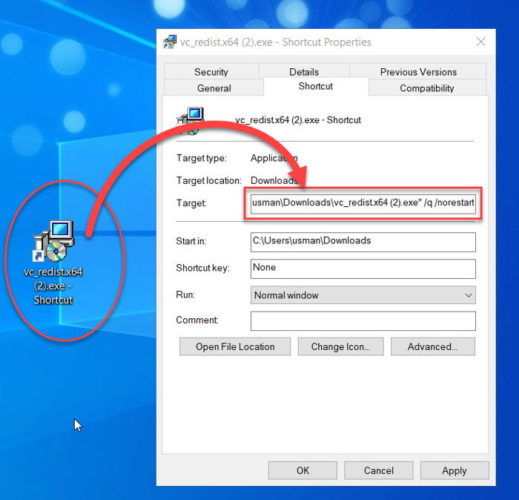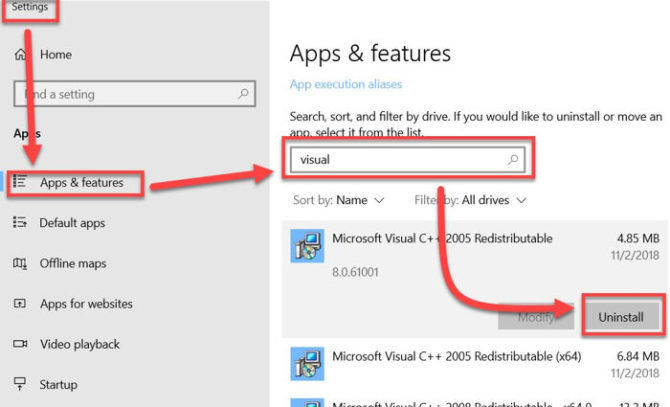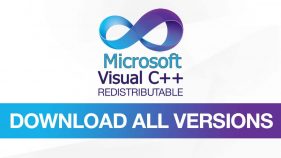Обновлено: 15.03.2023
Основная масса игр и программ требует установленного Microsoft Visual C++ — без этого пакета приложения просто не запустятся. При этом пользователи будут видеть многочисленные ошибки, так или иначе связанные с MSVC, самая распространённая из которых — runtime library error.
Обычно при установке приложений Microsoft Visual C++ redistributable package устанавливается автоматически, но не исключены и некоторые ошибки, возникающие в процессе инсталляции. В большинстве случаев это связано с использованием контрфактного ПО или с вирусными атаками.
Разновидности пакетов
Существует несколько версий продукта, в том числе и под разные архитектуры. Как и большинство приложений, Microsoft Visual C++ выпускается для систем 32/ 64bit, и рекомендуется использовать полностью совместимый пакет, чтобы исключить возможные ошибки при работе. На ОС х64 может быть установлена как 32-разрядная (x86), так и 64-разрядная (x64) версия, и в большинстве случаев для запуска игр в таких системах требуется наличие обоих пакетов.
С чего начать установку Visual C++?
- Нужно определить какая у Вас разрядность системы: 32 или 64 bit. Если у Вас 64bit, то ставим обе версии 32/64, если у Вас система 32bit — ставим только 32
- Зайдите через панель управления в «Программы и компоненты» и посмотрите, какие уже установлены версии Visual C++
- На моём компьютере (автора статьи), установлены полностью все версии. Что и способствует запуску игр как новых так и старых без ошибок
- Устанавливайте все отсутствующие версии начиная с самой первой — 2005, и доходите до последней — 2017. (Если вы не знаете от какой версии файлы, но на нашем сайте всё указано в описании для каждого файла.)
- Установка много времени не займет, только так, вы загрузите все библиотеки DLL
Microsoft Visual C++ 2005
Microsoft Visual C++ 2005 SP1 Redistributable Package (x86)
Microsoft Visual C++ 2005 Service Pack 1 Redistributable Package ATL Security Update
Microsoft Visual C++ 2008
Microsoft Visual C++ 2008 пакет обновления 1 (SP1) (x86)
Microsoft Visual C++ 2008 пакет обновления 1 (SP1) (x64)
Microsoft Visual C++ 2010
Распространяемый пакет Microsoft Visual C++ 2010 (x86)
Распространяемый пакет Microsoft Visual C++ 2010 (x64 — )
Microsoft Visual C++ 2012
Распространяемый пакет Visual C++ для Visual Studio 2012 Обновление 4
Microsoft Visual C++ 2013
Распространяемые пакеты Visual C++ для Visual Studio 2013
Microsoft Visual C++ 2015
Распространяемый компонент Microsoft Visual C++ 2015 Обновление 3
Microsoft Visual C++ 2017
Microsoft Visual C++ 2015-2017-2019
Внимание: Visual C++ 2015, 2017 и 2019 содержат одинаковые распространяемые файлы.
Но есть нюанс, установка на компьютер 2019 версии может повлиять на игры или программы написанные на ранее созданных версия 2015 и 2017. А вот если установить отдельно пакет Visual C++ 2015, то он не заменит файлы более поздних версий. Visual C++ версий 2013 и более ранние, не относятся к данному пункту, т.к у них свои собственные файлы не зависимые друг от друга
Будем рады услышать от Вас отзыв, также поможем при установке компонентов, и в исправлении ошибок. Пишите всё в комментариях, чуть ниже
Приложения, разработанные с помощью Visual Studio, могут быть нацелены на различные платформы, указанные ниже.
| Операционная система | x86 | X64 | ARM | ARM64**** |
|---|---|---|---|---|
| Windows XP | X* | Х* | ||
| Windows Server 2003 | X* | Х* | ||
| Windows Vista | X | X | ||
| Windows Server 2008 | X | X | ||
| Windows 7 | X | X | ||
| Windows Server 2012 R2 | X | X | ||
| Windows 8 | X | X | X | |
| Windows 8.1 | X | X | X | |
| Windows 10 | X | X | X | X |
| Windows 11 | X | X | X | X |
| Android ** | X | X | X | X |
| iOS ** | X | X | X | X |
| Linux *** | X | X | X | X |
** Вы можете установить рабочую нагрузку Разработка мобильных приложений на языке C++ в установщике для Visual Studio 2017 и более поздних версий. При настройке Visual Studio 2015 выберите дополнительный компонент Visual C++ для кроссплатформенной мобильной разработки, чтобы выбрать целевую платформу iOS или Android. Инструкции см. в разделе Установка Visual C++ для разработки кроссплатформенных мобильных приложений. Для создания кода iOS необходимо иметь компьютер Mac и выполнить другие требованиям. Список необходимых условий и инструкции для установки см. в разделе Установка и настройка средств для разработки с помощью iOS. Вы можете создавать код x86 или ARM для соответствия целевому оборудованию. Используйте конфигурацию x86 для создания кода для имитатора iOS, Microsoft Visual Studio Emulator для Android и некоторых устройств Android. Используйте конфигурацию ARM для создания кода для устройств iOS и большинства устройств Android.
*** Можно установить рабочую нагрузку Разработка для Linux на C++ в установщике для Visual Studio 2017, чтобы выбрать целевую платформу Linux. Инструкции см. в разделе Загрузка, установка и настройка рабочей нагрузки Linux. Этот набор инструментов компилирует исполняемый файл на целевом компьютере, поэтому вы можете создавать решения для любой поддерживаемой архитектуры.
**** Поддержка ARM64 доступна в Visual Studio 2017 и более поздних версиях.
The Visual C++ Redistributable installs Microsoft C and C++ (MSVC) runtime libraries. These libraries are required by many applications built by using Microsoft C and C++ tools. If your app uses those libraries, a Microsoft Visual C++ Redistributable package must be installed on the target system before you install your app. The Redistributable package architecture must match your app’s target architecture. The Redistributable version must be at least as recent as the MSVC build toolset used to build your app. We recommend you use the latest Redistributable available for your version of Visual Studio, with some exceptions noted below.
For details on how to install and redistribute Visual Studio components, see Redistributing Visual C++ Files.
Visual Studio 2015, 2017, 2019, and 2022
This table lists the latest supported English (en-US) Microsoft Visual C++ Redistributable packages for Visual Studio 2015, 2017, 2019, and 2022. The latest supported version has the most recent implemented C++ features, security, reliability, and performance improvements. It also includes the latest C++ standard language and library standards conformance updates. We recommend you install this version for all applications created using Visual Studio 2015, 2017, 2019, or 2022.
| Architecture | Link | Notes |
|---|---|---|
| ARM64 | https://aka.ms/vs/17/release/vc_redist.arm64.exe | Permalink for latest supported ARM64 version |
| X86 | https://aka.ms/vs/17/release/vc_redist.x86.exe | Permalink for latest supported x86 version |
| X64 | https://aka.ms/vs/17/release/vc_redist.x64.exe | Permalink for latest supported x64 version. The X64 redistributable package contains both ARM64 and X64 binaries. This package makes it easy to install required Visual C++ ARM64 binaries when the X64 redistributable is installed on an ARM64 device. |
Notes
Visual Studio versions since Visual Studio 2015 share the same redistributable files. For example, any apps built by the Visual Studio 2015, 2017, 2019, or 2022 toolsets can use the latest Microsoft Visual C++ Redistributable. However, the version of the Microsoft Visual C++ redistributable installed on the machine must be the same or higher than the version of the Visual C++ toolset used to create your application. For more information about which version of the Redistributable to install, see Determining which DLLs to redistribute.
Visual Studio 2013 (VC++ 12.0)
| Architecture | Version | Link |
|---|---|---|
| X86 | 12.0.40664.0 | vcredist_x86.exe |
| X64 | 12.0.40664.0 | vcredist_x64.exe |
Other versions
-
. This MFC add-on for Visual Studio 2013 contains the multibyte character set (MBCS) version of the Microsoft Foundation Class (MFC) Library. . For more information, see C++ Runtime for Sideloaded Windows 8.1 apps on the C++ Team Blog.
Visual Studio 2012 (VC++ 11.0) Update 4
| Architecture | Version | Link |
|---|---|---|
| X86 | 11.0.61030.0 | en_visual_cpp_redistributable_for_visual_studio_2012_update_4_x86_3161523.exe |
| X64 | 11.0.61030.0 | en_visual_cpp_redistributable_for_visual_studio_2012_update_4_x64_3161523.exe |
Visual Studio 2010 (VC++ 10.0) SP1 (no longer supported)
| Architecture | Version | Link |
|---|---|---|
| X86 | 10.0.40219.1 | vcredist_x86.exe |
| X64 | 10.0.40219.1 | vcredist_x64.exe |
Download redistributable files for other languages and architectures from:
Visual Studio 2008 (VC++ 9.0) SP1 (no longer supported)
| Architecture | Version | Link |
|---|---|---|
| X86 | 9.0.30729.5677 | vcredist_x86.exe |
| X64 | 9.0.30729.5677 | vcredist_x64.exe |
Download redistributable files for other languages and architectures from:
Василий Колесов
Здесь вы сможете скачать распространяемый пакет майкрософт визуал ++ 2005, 2008, 2010, 2012, 2013, 2015, 2017, 2019 x64 x86 (64 -32 бит) все версии включая самые последние.
Microsoft Visual C ++ необходим для установки и работы программ и игр разработанных на этой платформе.
Выберите какой хотите скачать Visual C:
Ответы на популярные вопросы — FAQ
Как установиить Microsoft Visual C
Если у вас Windows 64 битная (x64), то для установки Microsoft Visual C вам необходимо скачать оба файла 32 бит и 64 бит, извлечь файлы из архивов vcredist x86 и vcredist x64, далее запустить и установить последовательно. Если у вас Windows 32 битной версии (x86), то для установки Microsoft Visual C ++ скачайте только 32 бит, извлеките файл vcredist x86 и запустите его последовательно нажимая далее.
Нужно ли удалять старые версии Microsoft Visual C
Нет не нужно, так как при установке Microsoft Visual C++ сам удаляет старые версии и вместо них устанавливает новые.
Как открыть Microsoft Visual C
Microsoft Visual C нельзя открыть это не обычная программа а набор библиотек файлов и пакетов для работы различных программ и игр. Поесть вы не найдете ярлыка или файла запуска.
Устанавливаю Microsoft Visual C но программы не запускаются
Попробуйте полностью удалить все версии Microsoft Visual C через панель Установки и удаления программ и установите все версии по отдельности, начиная с 2005 по 2019.
Не удаляется Microsoft Visual C
Какую версию удалять Microsoft Visual C если ошибка при запуске программы
Если вы не знаете наверняка какая версия Microsoft Visual C повреждена то попробуйте поочередно устанавливать все версии начиная с 2005
Какой версии Microsoft Visual C не хватает
Для того чтобы понять какой версии не хватает для работы программы или игры, зайдите в Панель управления- Установка и удаление программ и посмотрите какие версии уже установлены и каких нет. Доустановите те версии которых нет в списке установленных программ.
Ошибка при установке Microsoft Visual C
Что за программа Microsoft Visual C++
Microsoft Visual C++ распространяемый пакет ( redistributable package) — это специальная программа, позволяющая запускать программы и игры на компьютере разработанные на языке программирования языке C++ в среде Visual Studio. Другими словами Visual ++ это набор пакетов с данными, которые используют программы при работе на компьютере. Соответственно, когда программа или гра не находит нужный пакет, то появляется ошибка.
На сайте вы сможете скачать распространяемый пакет (redistributable package) в зависимости от версии (пакета) по отдельности: 2005 2008 2010 2012 2013 2015 2017 2019 x64 x86.
Также можно скачать все версии одним файлом, что позволит быстро установить Visual C++ запустив на установку один файл, который установит все версии Microsoft Visual C++.
При установке данного пакета, все имеющиеся версии будут переустановлены, а не имеющиеся доустановлены. Что позволит не устанавливать каждый пакет по отдельности, а также избежать разных ошибок при установке по отдельности.
Сюда входят оба пакета как 32 так и 64 битная .
Microsoft Visual С 2005
Поддерживаемая операционная система
- 32-разрядная (x86)
- 64-разрядная (x64, WOW)
- ARM
Windows 10; Windows 7 Service Pack 1; Windows 8; Windows 8.1; Windows Server 2003 Service Pack 2; Windows Server 2008 R2 SP1; Windows Server 2008 Service Pack 2; Windows Server 2012; Windows Vista Service Pack 2; Windows XP Service Pack 3
Если у вас Windows 64 битная, то необходимо устанавливать оба пакета как 32 так и 64 битную.
Если у вас Windows 32 битная, то необходимо устанавливать только 32 битную
Microsoft Visual С 2008
Поддерживаемая операционная система
- 32-разрядная (x86)
- 64-разрядная (x64, WOW)
- ARM
Windows 10; Windows 7 Service Pack 1; Windows 8; Windows 8.1; Windows Server 2003 Service Pack 2; Windows Server 2008 R2 SP1; Windows Server 2008 Service Pack 2; Windows Server 2012; Windows Vista Service Pack 2; Windows XP Service Pack 3
Если у вас Windows 64 битная, то необходимо устанавливать оба пакета как 32 так и 64 битную.
Если у вас Windows 32 битная, то необходимо устанавливать только 32 битную
Microsoft Visual С 2010
Поддерживаемая операционная система
- 32-разрядная (x86)
- 64-разрядная (x64, WOW)
- ARM
Windows 7; Windows Server 2003 R2 (32-Bit x86); Windows Server 2003 Service Pack 2; Windows Server 2008 R2; Windows Server 2008 Service Pack 2; Windows Vista Service Pack 2; Windows XP Service Pack 3
Если у вас Windows 32 битная, то необходимо устанавливать только 32 битную
Если у вас Windows 64 битная, то необходимо устанавливать оба пакета как 32 так и 64 битную .
Microsoft Visual С 2012
Поддерживаемая операционная система
- 32-разрядная (x86)
- 64-разрядная (x64, WOW)
- ARM
Windows 7 Service Pack 1; Windows 8; Windows 8.1; Windows Server 2003; Windows Server 2008 R2 SP1; Windows Server 2008 Service Pack 2; Windows Server 2012; Windows Vista Service Pack 2; Windows XP
Если у вас Windows 32 битная, то необходимо устанавливать только 32 битную
Если у вас Windows 64 битная, то необходимо устанавливать оба пакета как 32 так и 64 битную .
Microsoft Visual С 2013
Поддерживаемая операционная система
- 32-разрядная (x86)
- 64-разрядная (x64, WOW)
- ARM
Windows 7 Service Pack 1; Windows 8; Windows 8.1; Windows Server 2003; Windows Server 2008 R2 SP1; Windows Server 2008 Service Pack 2; Windows Server 2012; Windows Vista Service Pack 2; Windows XP
Если у вас Windows 32 битная, то необходимо устанавливать только 32 битную
Если у вас Windows 64 битная, то необходимо устанавливать оба пакета как 32 так и 64 битную .
Microsoft Visual С 2015
Поддерживаемая операционная система
- 32-разрядная (x86)
- 64-разрядная (x64, WOW)
- ARM
Windows 10; Windows 7 Service Pack 1; Windows 8; Windows 8.1; Windows Server 2003 Service Pack 2; Windows Server 2008 R2 SP1; Windows Server 2008 Service Pack 2; Windows Server 2012; Windows Vista Service Pack 2; Windows XP Service Pack 3
Если у вас Windows 32 битная, то необходимо устанавливать только 32 битную
Если у вас Windows 64 битная, то необходимо устанавливать оба пакета как 32 так и 64 битную .
Microsoft Visual С 2017
Поддерживаемая операционная система
- 32-разрядная (x86)
- 64-разрядная (x64, WOW)
- ARM
Windows 10; Windows 7 Service Pack 1; Windows 8; Windows 8.1; Windows Server 2003 Service Pack 2; Windows Server 2008 R2 SP1; Windows Server 2008 Service Pack 2; Windows Server 2012; Windows Vista Service Pack 2; Windows XP Service Pack 3
Если у вас Windows 32 битная, то необходимо устанавливать только 32 битную
Если у вас Windows 64 битная, то необходимо устанавливать оба пакета как 32 так и 64 битную .
Microsoft Visual С 2019
Пакет Microsoft Visual C ++ 2019 включает в себя пакеты 2015, 2017, 2019. При установке данного пакета, установленные пакеты 2015 или 2017 будут заменены.
Поддерживаемая операционная система
- 32-разрядная (x86)
- 64-разрядная (x64, WOW)
- ARM
Windows 10; Windows 7 Service Pack 1; Windows 8; Windows 8.1
Если у вас Windows 32 битная, то необходимо устанавливать только 32 битную
Если у вас Windows 64 битная, то необходимо устанавливать оба пакета как 32 так и 64 битную .
Ошибки при установке Microsoft Visual C++
При установке Visual C++ могут встречаться разные ошибки. Рассмотрим способы их устранения
Распространяемый пакет Microsoft Visual C устанавливает компоненты среды выполнения библиотек Visual C, необходимых для запуска приложений , разработанных с помощью Visual C++, на компьютере без установленной одноименной среды. Говоря простым языком, Microsoft Visual C++ — это системные компоненты, без которых отказываются устанавливаться и правильно работать, достаточно многие популярные приложения, игры, программы и даже драйвера. Также хочу отметить, что каждая последующая версия пакета не заменяет предыдущего, так как все версии работают независимо друг от друга. Узнайте больше для чего нужен Microsoft Visual C++ Redistributable. Чтобы оканчательно решить эту несложную проблему, рекомендую скачать и установить все ниже перечислены пакеты.
Чтобы установить Microsoft Visual C++ Redistributable, необходимо иметь права Администратора.
Список уже установленных паков можно посмотреть через Панель Управления в Программах, отсортировав по дате установке.
Ранние версии Windows 7 и Windows XP не поддерживают Microsoft Visual C++ Redistributable 2012 и выше.
Для чего нужен Microsoft Visual С++:
Представленная среда программирования используется для создания ряда игровых и других приложений, корректная работа которых требует наличия специальных библиотек. Именно поэтому любой пользователь операционной системы вместе с ней должен установить и Microsoft Visual С++ Redistributable. В случае игнорирования такой рекомендации некоторые игры просто не будут запускаться.
Папка всех версии с установочными файлами Visual C++ (2005-2015)
Нужны ли старые версии Visual C++?
Очень часто люди задают вопрос, нужны ли на ПК все версии библиотек MSVC (Microsoft Visual C++), или новая версия решает все проблемы? Ответ довольно прост — нужны все! Чтобы запустить любые игры и программы скачайте все версии с нашего сайта установите на ПК.
Процесс установки Visual C++ Redistributable
Читайте также:
- Ошибка 546 windows 7
- Mac os как читается на русском
- Чем открыть sql файл на маке
- Windows не удается установить необходимые файлы 0x80070570
- Suspend windows 7 что это
Основная масса игр и программ требует установленного Microsoft Visual C++ — без этого пакета приложения просто не запустятся. При этом пользователи будут видеть многочисленные ошибки, так или иначе связанные с MSVC, самая распространённая из которых — runtime library error.
Обычно при установке приложений Microsoft Visual C++ redistributable package устанавливается автоматически, но не исключены и некоторые ошибки, возникающие в процессе инсталляции. В большинстве случаев это связано с использованием контрфактного ПО или с вирусными атаками.
Разновидности пакетов
Существует несколько версий продукта, в том числе и под разные архитектуры. Как и большинство приложений, Microsoft Visual C++ выпускается для систем 32/ 64bit, и рекомендуется использовать полностью совместимый пакет, чтобы исключить возможные ошибки при работе. На ОС х64 может быть установлена как 32-разрядная (x86), так и 64-разрядная (x64) версия, и в большинстве случаев для запуска игр в таких системах требуется наличие обоих пакетов.
Вы можете скачать Microsoft Visual C бесплатно для Windows XP, 7, 8, 8.1,10 и исправить ошибки самостоятельно. Программная среда не занимает много места на жёстком диске, и установка нескольких версий в одну ОС практикуется довольно часто. Это объясняется тем, что старые игры и программы могут корректно работать только под старой версией продукта, а новые, наоборот, требуют обновлённых библиотек.
С чего начать установку Visual C++?
- Нужно определить какая у Вас разрядность системы: 32 или 64 bit. Если у Вас 64bit, то ставим обе версии 32/64, если у Вас система 32bit — ставим только 32
- Зайдите через панель управления в «Программы и компоненты» и посмотрите, какие уже установлены версии Visual C++
- На моём компьютере (автора статьи), установлены полностью все версии. Что и способствует запуску игр как новых так и старых без ошибок
- Устанавливайте все отсутствующие версии начиная с самой первой — 2005, и доходите до последней — 2017. (Если вы не знаете от какой версии файлы, но на нашем сайте всё указано в описании для каждого файла.)
- Установка много времени не займет, только так, вы загрузите все библиотеки DLL
Microsoft Visual C++ 2005
Microsoft Visual C++ 2005 SP1 Redistributable Package (x86)
Скачать Microsoft Visual C++ 2005 для 32 бит
Microsoft Visual C++ 2005 Service Pack 1 Redistributable Package ATL Security Update
Скачать Microsoft Visual C++ 2005 для 64 бит
Microsoft Visual C++ 2008
Microsoft Visual C++ 2008 пакет обновления 1 (SP1) (x86)
Скачать Microsoft Visual C++ 2008 для 32 бит
Microsoft Visual C++ 2008 пакет обновления 1 (SP1) (x64)
Скачать Microsoft Visual C++ 2008 для 64 бит
Microsoft Visual C++ 2010
Распространяемый пакет Microsoft Visual C++ 2010 (x86)
Скачать Microsoft Visual C++ 2010
Распространяемый пакет Microsoft Visual C++ 2010 (x64 — )
Скачать Microsoft Visual C++ 2010
Microsoft Visual C++ 2012
Распространяемый пакет Visual C++ для Visual Studio 2012 Обновление 4
Скачать Microsoft Visual C++ 2012 для 32 бит
Скачать Microsoft Visual C++ 2012 для 64 бит
Microsoft Visual C++ 2013
Распространяемые пакеты Visual C++ для Visual Studio 2013
Скачать Microsoft Visual C++ 2013 для 32 бит
Скачать Microsoft Visual C++ 2013 для 64 бит
Microsoft Visual C++ 2015
Распространяемый компонент Microsoft Visual C++ 2015 Обновление 3
Скачать Microsoft Visual C++ 2015 для 32 бит
Скачать Microsoft Visual C++ 2015 для 64 бит
Microsoft Visual C++ 2017
Скачать Microsoft Visual C++ 2017 для 32 бит
Скачать Microsoft Visual C++ 2017 для 64 бит
Microsoft Visual C++ 2015-2017-2019
Скачать Microsoft Visual C++ для 32 бит
Скачать Microsoft Visual C++ для 64 бит
Скачать Microsoft Visual C++ для ARM64
Microsoft Visual C++ 2015-2017-2019-2022
Скачать Microsoft Visual C++ для 32 бит
Скачать Microsoft Visual C++ для 64 бит
Скачать Microsoft Visual C++ для ARM64
Внимание: Visual C++ 2015, 2017, 2019, 2022 содержат одинаковые распространяемые файлы.
Но есть нюанс, установка на компьютер 2019 версии может повлиять на игры или программы написанные на ранее созданных версия 2015 и 2017. А вот если установить отдельно пакет Visual C++ 2015, то он не заменит файлы более поздних версий. Visual C++ версий 2013 и более ранние, не относятся к данному пункту, т.к у них свои собственные файлы не зависимые друг от друга
Будем рады услышать от Вас отзыв, также поможем при установке компонентов, и в исправлении ошибок. Пишите всё в комментариях, чуть ниже
Microsoft Visual C++ Redistributable – это один из тех пакетов, без которых на вашем компьютере не запустится большинство игр. Он содержит библиотеки, которые позволяют запуститься программам, в разработке которых была использована среда Microsoft Visual C++, известная так же как MSVC. К таким приложениям относится большинство игр на Windows, потому наличие данного пакета необходимо.
Игры, как правило, загружают необходимые файлы по завершении установки, однако в работе пакета Microsoft Visual C++ могут случаться сбои, вызванные установкой пиратского ПО или активностью вредоносных программ. В таком случае необходимо скачать Microcoft Visual C++ Redistributable с официального сайта, следуя инструкциям из этой статьи.
Нужны ли старые версии Visual C++?
В интернете часто задают вопрос, нужны ли на компьютере все версии библиотек Microsoft Visual C++, или почему они не обновляются до последней, удаляя все предыдущие. Ответим, что удалять их не стоит, особенно если вы не хотите сталкиваться с проблемой невозможности запуска одной из ранее установленных игр после удаления старой версии Visual C++.
Если вы видите подобную картину в списке установленных программ, то лучшим решением будет просто пролистать этот список и не трогать его.
Не спешите удалять и 32-разрядные версии пакетов (с пометкой х86), даже если пользуетесь 64-разрядной Windows (x64). Их могут использовать установленные программы и игры!
Как скачать Microsoft Visual C++
Как и другие компоненты, разрабатываемые Microsoft, клиентскую часть продукта (то есть, Redistributable Package или Распространяемые пакеты), можно бесплатно скачать на официальном сайте. Использовать для их загрузки сторонние сайты не рекомендуется.
Чтобы установить Microsoft Visual C++ Redistributable Package, необходимо определиться с версией и скачать дистрибутивы. На данный момент самыми распространенными считаются версии 2010 и 2012 года, кроме того, для более новых приложений может потребоваться версия 2015. Поскольку эти библиотеки занимают не слишком много места, рекомендуется иметь Microsoft Visual C++ версий 2008, 2010, 2012, 2013 и 2015, независимо от того, установлены ли требующие их наличия программы.
Стоит учесть, что ранние версии Windows 7 и Windows XP не поддерживают Microsoft Visual C++ Redistributable 2012 и выше.
Файлы установки Microsoft Visual C++ для Windows вы можете скачать по следующим ссылкам:
- Microsoft Visual C++ 2008 х86 (для 32-разрядных систем)
- Microsoft Visual C++ 2010 х64 (для 64-разрядных систем)
- Microsoft Visual C++ 2010 х86 (для 32-разрядных систем)
- Microsoft Visual C++ 2012
- Microsoft Visual C++ 2013
- Microsoft Visual C++ 2015
Версия 2015 года еще не является окончательной, но уже используется для ряда новейших игр и программ.
Дистрибутивы, предназначенные для Windows x64, несовместимы с 32-разрядными системами.
Переустановка библиотек Visual C++
Переустановка может потребоваться в случае возникновения проблем (например, отсутствие msvcr100.dll) с целостностью и правильной работой библиотек. В случае неполадок в работе необходимой версии пакета Microsoft Visual C++ игра или программа не запустится, выдавая сообщение об ошибке.
Если на компьютере установлены все необходимые пакеты, а игра все равно не запускается, необходимо:
- Удалить версию, с которой возникли неполадки. Можно использовать как вкладку «Установка и удаление программ» в Панели инструментов, так и стороннее ПО.
- Перезагрузить компьютер.
- Скачать дистрибутив Visual C++ по одной из перечисленных выше ссылок.
- Установить пакет, следуя инструкциям программы установки.
- Перезагрузить компьютер.
Перезагрузка Windows необходима для корректной установки компонента.
Наличие большинства версий Microsoft Visual C++ Redistributable и их своевременное обновление необходимо для корректной работы игр и приложений. Если установлены все необходимые версии, а игра все равно не запускается – проблема может заключаться в необходимости обновления .NET Framework, DirectX или PhysX.
Visual C++ – это набор инструментов и библиотек, разработанных компанией Microsoft для создания программного обеспечения на языке C++. Он широко используется разработчиками для создания приложений под операционную систему Windows. Чтобы использовать Visual C++ на платформе Windows 10 X64, необходимо предварительно установить соответствующую версию.
Windows 10 X64 – это 64-битная версия операционной системы Windows 10, которая предоставляет больше памяти и более высокую производительность по сравнению с 32-битной версией. Также она поддерживает больше доступной памяти для приложений, что является важным фактором для разработчиков, особенно при работе с большими проектами и ресурсоемкими приложениями.
Примечание: Если у вас установлена 32-битная версия Windows 10, вам потребуется установить 32-битную версию Visual C++.
Существует несколько версий Visual C++, и выбор правильной версии зависит от ваших потребностей и требований вашего проекта. Важно установить соответствующую версию Visual C++ для успешной работы с вашим проектом и гарантированного соответствия требованиям операционной системы Windows 10 X64.
Содержание
- Почему важен выбор правильной версии Visual C++ для Windows 10 X64?
- Краткий обзор доступных версий Visual C++ для Windows 10 X64
- Как узнать, какая версия Visual C++ установлена на Windows 10 X64?
- Метод 1: Через «Установщик Visual Studio»
- Метод 2: Через командную строку
- Метод 3: Через панель управления
- Влияние выбора неправильной версии Visual C++ на производительность
- Инструкции по установке конкретных версий Visual C++ на Windows 10 X64
- Оптимальные настройки Visual C++ для Windows 10 X64
- Установка и обновление Visual C++
- Настройка компилятора
- Установка дополнительных компонентов
- Настройка среды разработки
- Отладка и профилирование
- Установка и настройка дополнительных библиотек и инструментов
- Поддержка и сообщество
- Часто возникающие проблемы при использовании Visual C++ на Windows 10 X64
- Рекомендации по обновлению Visual C++ на Windows 10 X64
- Возможности и ограничения выбора версии Visual C++ для Windows 10 X64
- Лучшие практики по выбору и использованию Visual C++ на Windows 10 X64
- Вопрос-ответ
- Какую версию Visual C++ нужно установить на Windows 10 X64?
- Как установить Visual C++ на Windows 10 X64?
- Как проверить, установлена ли Visual C++ на Windows 10 X64?
Почему важен выбор правильной версии Visual C++ для Windows 10 X64?
Windows 10 X64 — это операционная система, обладающая большой функциональностью и способностью работать с большим объемом данных. При разработке программ для такой системы важно выбрать правильную версию Visual C++, чтобы обеспечить оптимальную работу и производительность.
Visual C++ — это среда разработки программного обеспечения, которая используется для создания приложений на языке программирования C++. Она включает в себя компилятор, отладчик и другие инструменты, необходимые для создания и запуска программ.
Выбор правильной версии Visual C++ важен для нескольких причин:
- Совместимость с операционной системой: Разные версии Windows имеют разные требования к Visual C++, поэтому важно выбрать версию, которая подходит для Windows 10 X64. Только совместимая версия Visual C++ обеспечит правильную работу программы.
- Улучшение производительности: Правильно выбранная версия Visual C++ может повысить производительность программы на Windows 10 X64. Некоторые версии могут иметь оптимизации, которые ускорят выполнение кода и снизят использование ресурсов.
- Поддержка библиотек и зависимостей: Некоторые приложения требуют определенных версий библиотек или зависимостей, которые могут быть предоставлены только соответствующей версией Visual C++. Правильный выбор версии Visual C++ гарантирует, что эти зависимости будут доступны и подключены.
- Обеспечение безопасности: Разработчики Visual C++ выпускают обновления и исправления для разных версий, чтобы исправить уязвимости и ошибки. Правильно выбранная версия Visual C++ будет обладать последними исправлениями и обновлениями, что поможет обеспечить безопасность программы и защиту от вредоносных атак.
В целом, выбор правильной версии Visual C++ очень важен для обеспечения правильной работы программы на Windows 10 X64. Это позволит достичь лучшей производительности, обеспечить совместимость с операционной системой, поддержать необходимые библиотеки и обеспечить безопасность приложения.
Краткий обзор доступных версий Visual C++ для Windows 10 X64
Windows 10 X64 предлагает несколько различных версий Visual C++, которые можно использовать для разработки и запуска программ на этой операционной системе. Каждая версия Visual C++ представляет собой набор библиотек и компиляторов, необходимых для работы приложений.
Вот некоторые из основных версий Visual C++, доступных для Windows 10 X64:
-
Visual C++ 2005 Redistributable: Версия, которая поддерживает программы, созданные с использованием Visual C++ 2005. Эта версия не рекомендуется для новых разработок, так как она устарела и может не поддерживать некоторые новые функции и библиотеки.
-
Visual C++ 2008 Redistributable: Используется для поддержки программ, созданных с использованием Visual C++ 2008. Также является устаревшей версией и не рекомендуется для новых проектов.
-
Visual C++ 2010 Redistributable: Поддерживает программы, созданные с использованием Visual C++ 2010. Как и предыдущие версии, она уже устарела, но все еще используется в некоторых проектах.
-
Visual C++ 2012 Redistributable: Используется для поддержки программ, созданных с использованием Visual C++ 2012. Эта версия включает некоторые новые возможности и может быть полезна для определенных проектов.
-
Visual C++ 2013 Redistributable: Поддерживает программы, созданные с использованием Visual C++ 2013. Она также содержит некоторые изменения и нововведения по сравнению с предыдущими версиями.
-
Visual C++ 2015-2019 Redistributable: Набор, который включает в себя библиотеки и компиляторы для поддержки программ, созданных с использованием Visual C++ 2015, 2017 и 2019. Эта версия является наиболее современной и рекомендуется для новых проектов.
Важно отметить, что в большинстве случаев программы, созданные с использованием более ранних версий Visual C++, должны работать корректно, если установлены новейшие версии Visual C++ Redistributable. Однако, если вы разрабатываете новое приложение для Windows 10 X64, рекомендуется использовать последнюю версию Visual C++ Redistributable для обеспечения максимальной совместимости и поддержки последних технологий и библиотек.
Таким образом, выбор версии Visual C++ зависит от требований и потребностей вашего проекта. Если вы не уверены, какую версию использовать, рекомендуется установить последнюю версию Visual C++ 2015-2019 Redistributable, чтобы быть уверенным в совместимости с Windows 10 X64.
Как узнать, какая версия Visual C++ установлена на Windows 10 X64?
Visual C++ — это набор инструментов разработки, включающий компилятор, библиотеки и другие компоненты, использующиеся для разработки программ на языке программирования C++. Чтобы узнать, какая версия Visual C++ установлена на вашем компьютере с операционной системой Windows 10 X64, вы можете использовать следующие методы.
Метод 1: Через «Установщик Visual Studio»
- Откройте «Установщик Visual Studio».
- Выберите «Инструменты» в левой панели.
- Нажмите на «Установленные элементы».
- Прокрутите вниз и найдите раздел «Компилятор C++». Здесь вы увидите список установленных версий Visual C++ (например, «Visual C++ 2017», «Visual C++ 2019» и т.д.).
Метод 2: Через командную строку
- Откройте командную строку Windows.
- Введите команду
clи нажмите Enter. - Если в выводе появится информация о версии компилятора (например, «Version 19.28.29335 for x64»), значит, у вас установлена соответствующая версия Visual C++.
Метод 3: Через панель управления
- Откройте «Панель управления» в операционной системе Windows.
- Выберите «Программы» или «Программы и компоненты».
- Найдите в списке установленных программ «Microsoft Visual C++» или «Microsoft Visual Studio».
- Раскройте папку и посмотрите наличие установленных версий Visual C++.
Используя эти методы, вы сможете узнать, какая версия Visual C++ установлена на вашем компьютере с операционной системой Windows 10 X64. Знание установленных версий Visual C++ может быть полезным при разработке и запуске программ на языке программирования C++.
Влияние выбора неправильной версии Visual C++ на производительность
Выбор правильной версии Visual C++ является важным фактором для оптимизации производительности программного обеспечения на Windows 10 X64. При неправильном выборе версии Visual C++ может возникнуть ряд проблем, связанных с производительностью, в том числе:
-
Неоптимальная работа программы:
Если программа разработана с использованием одной версии Visual C++, а на компьютере установлена другая версия, то это может привести к неоптимальной работе программы. Это может проявляться в виде медленной работы, повышенного потребления ресурсов или неполадок при выполнении определенных операций.
-
Отсутствие оптимизаций:
Каждая версия Visual C++ включает определенные оптимизации, которые могут повысить производительность программы. Если выбрана неправильная версия, то потенциальные оптимизации могут оказаться недоступными, что приведет к ухудшению производительности.
-
Совместимость с другими компонентами:
Если программа использует другие компоненты или библиотеки, то выбор неправильной версии Visual C++ может вызвать проблемы с их совместимостью. Это может привести к снижению производительности программы, а также к неполадкам или сбоям в работе.
Чтобы избежать проблем с производительностью, рекомендуется установить соответствующую версию Visual C++, которая поддерживает используемые компоненты программы и учитывает особенности операционной системы. При разработке программного обеспечения также следует учитывать требования к версии Visual C++ и рекомендации по оптимизации производительности.
В целом, правильный выбор версии Visual C++ является важным шагом для обеспечения оптимальной производительности программного обеспечения на Windows 10 X64. При правильном выборе версии и учете требований программы и операционной системы можно достичь высокой производительности и минимизировать возможные неполадки или проблемы при выполнении программы.
Инструкции по установке конкретных версий Visual C++ на Windows 10 X64
Шаг 1: Откройте браузер и перейдите на официальный сайт Microsoft по адресу https://visualstudio.microsoft.com/ru/downloads/.
Шаг 2: На странице загрузки Visual Studio найдите и нажмите на ссылку «Загрузить студию» (Download the Visual Studio).
Шаг 3: В открывшемся окне выберите «Веб-установщик (recommended)» (Web installer (recommended)).
Шаг 4: Скорее всего, вам предложат создать учетную запись Microsoft или войти в уже созданную. Выберите подходящий вариант и пройдите регистрацию или вход.
Шаг 5: После того, как вы зарегистрируетесь или войдете, откроется окно «Выберите рабочую нагрузку» (Choose Workloads).
Шаг 6: Проскролльте список нагрузок вниз и найдите раздел «Платформа и рабочая нагрузка C++» (Desktop development with C++). Определитесь с версией Visual C++, которую вы хотите установить. Например, Visual C++ 2019, Visual C++ 2017 и т.д.
Шаг 7: Щелкните на ссылке с названием нужной версии Visual C++, чтобы открыть подробную информацию о выбранной версии.
Шаг 8: На странице с подробной информацией о выбранной версии вы увидите вкладки «Обзор» (Overview), «Установка» (Installation) и др. Щелкните на вкладке «Установка» (Installation).
Шаг 9: На вкладке «Установка» вы найдете список компонентов, включенных в выбранную версию Visual C++. Просмотрите список и убедитесь, что выбраны все необходимые компоненты. Затем нажмите кнопку «Установить» (Install).
Шаг 10: Дождитесь завершения процесса установки. Время установки зависит от выбранной версии Visual C++ и скорости интернет-соединения.
Шаг 11: Когда установка будет завершена, вы увидите сообщение об успешной установке Visual C++. Теперь вы можете использовать выбранную версию Visual C++ на своем компьютере с операционной системой Windows 10 x64.
| Версия Visual C++ | Описание |
|---|---|
| Visual C++ 2019 | Самая актуальная версия Visual C++ с новыми функциями и исправлениями |
| Visual C++ 2017 | Предыдущая версия Visual C++ для совместимости с определенными программами и библиотеками |
| Visual C++ 2015 | Версия Visual C++ для совместимости с программами, разработанными с помощью Visual Studio 2015 или старше |
Рекомендуется устанавливать последнюю доступную версию Visual C++ для обеспечения максимальной совместимости и безопасности.
Теперь вы знаете, как установить необходимые версии Visual C++ на компьютере с операционной системой Windows 10 x64. Следуйте инструкциям и наслаждайтесь использованием Visual C++ для разработки и запуска программ на вашем устройстве.
Оптимальные настройки Visual C++ для Windows 10 X64
Оптимальная настройка Visual C++ для Windows 10 X64 позволит улучшить производительность и стабильность при разработке и запуске программ на этой операционной системе. В данной статье представлены рекомендации по настройке Visual C++ для достижения наилучших результатов в работе.
Установка и обновление Visual C++
Перед началом использования Visual C++ на Windows 10 X64 необходимо убедиться, что у вас установлена последняя версия данной среды разработки. Visual C++ можно загрузить с официального сайта Microsoft и установить на свой компьютер. Регулярно проверяйте наличие обновлений для Visual C++ и устанавливайте их для обеспечения совместимости с новейшими версиями операционной системы.
Настройка компилятора
Для оптимального использования Visual C++ на Windows 10 X64 рекомендуется настроить компилятор с учетом характеристик вашей системы. В настройках компилятора можно указать использование определенной архитектуры процессора (например, x64) и активировать оптимизацию кода для повышения производительности. Также стоит обратить внимание на настройки разделения памяти и определения размера стека, чтобы избежать возможных проблем с использованием памяти. Все эти настройки можно изменить в панели управления проектом в Visual C++.
Установка дополнительных компонентов
Visual C++ предоставляет набор дополнительных компонентов, которые могут быть полезны при разработке на Windows 10 X64. Некоторые из этих компонентов могут быть установлены по умолчанию, но другие могут потребовать дополнительной установки. Рекомендуется установить следующие компоненты для получения полного набора возможностей и улучшения производительности: Windows SDK, Microsoft Foundation Classes (MFC), ATL for Visual C++, Visual Studio Extensions for Windows Workflow Foundation.
Настройка среды разработки
Чтобы достичь наилучших результатов при работе с Visual C++ на Windows 10 X64, рекомендуется настроить среду разработки в соответствии с вашими предпочтениями и потребностями. Настройка включает выбор цветовой схемы, шрифта и размера шрифта, настройки отступов и пробелов, выбор используемого языка интерфейса и другие параметры. Все эти настройки можно изменить в меню «Options» (Опции) редактора Visual C++.
Отладка и профилирование
Visual C++ предоставляет мощные инструменты для отладки и профилирования программ на Windows 10 X64. Для эффективной отладки рекомендуется установить breakpoints (точки останова), использовать Step Into, Step Over и Step Out для последовательного выполнения кода и анализа его работы во время выполнения. Для профилирования программы можно использовать Performance Profiler, который позволит выявить узкие места в коде и оптимизировать их работу.
Установка и настройка дополнительных библиотек и инструментов
Для успешной разработки программ на Windows 10 X64 рекомендуется установить и настроить дополнительные библиотеки и инструменты, которые могут быть полезны в вашей работе. Например, можно установить библиотеки Boost для расширения возможностей C++ или инструменты для работы с базами данных. Также полезно изучить документацию и руководства по использованию Visual C++ для получения дополнительной информации о его возможностях и настройках.
Поддержка и сообщество
Visual C++ имеет большое сообщество разработчиков, которые предоставляют поддержку и делятся опытом использования данной среды разработки на Windows 10 X64. Рекомендуется присоединиться к этому сообществу, посещать форумы и обсуждения, где можно задать вопросы и найти ответы на них. Также можно посетить официальный сайт Microsoft и просмотреть разделы с документацией и руководствами, которые помогут узнать больше о Visual C++ и его возможностях на Windows 10 X64.
Используя оптимальные настройки Visual C++ для Windows 10 X64, вы сможете повысить эффективность разработки и создать стабильные и высокопроизводительные программы на этой операционной системе. Следуйте рекомендациям данной статьи и настройте Visual C++ с учетом ваших потребностей и предпочтений.
Часто возникающие проблемы при использовании Visual C++ на Windows 10 X64
При работе с Visual C++ на операционной системе Windows 10 X64 могут возникать некоторые проблемы, с которыми необходимо знакомиться и уметь их решать. Ниже перечислены наиболее часто встречающиеся проблемы и способы их решения.
- Проблемы с установкой Visual C++:
- Если при установке Visual C++ возникают ошибки, рекомендуется проверить, установлена ли на компьютере актуальная версия Windows и других системных компонентов.
- Также стоит убедиться, что у вас есть достаточно прав для установки программного обеспечения на компьютере.
- Если у вас возникают проблемы с установкой определенной версии Visual C++, попробуйте скачать и установить более новую или более старую версию.
- Проблемы с совместимостью:
- Если вы используете сторонние библиотеки или компоненты, убедитесь, что они совместимы с вашей версией Visual C++ и операционной системой.
- Также необходимо проверить совместимость между разными версиями Visual C++ на одном компьютере.
- Проблемы сборки и компиляции проектов:
- Если вы сталкиваетесь с ошибками компиляции проекта, рекомендуется внимательно проверить настройки проекта, пути к файлам и зависимости.
- Также могут возникать проблемы из-за неправильной конфигурации компилятора или несоответствия версий компонентов проекта.
- При возникновении ошибок следует обратить внимание на вывод компилятора и сообщения об ошибках, чтобы определить их причины и найти решение.
- Проблемы с запуском и отладкой программ:
- Если у вас возникают проблемы с запуском или отладкой программы, стоит убедиться, что все необходимые компоненты и библиотеки установлены и находятся в рабочей директории.
- Также рекомендуется проверить правильность настроек отладчика и наличие необходимых символьных файлов для отладки.
- Если проблемы все еще остаются, можно попробовать пересобрать программу с новыми настройками или решить проблему по шагам отладки.
В случае возникновения других проблем при использовании Visual C++ на Windows 10 X64, рекомендуется обратиться к документации Visual C++, форумам и сообществам разработчиков для поиска ответов и помощи в решении проблемы.
Рекомендации по обновлению Visual C++ на Windows 10 X64
Visual C++ является одним из инструментов разработки программного обеспечения для Windows. Он включает в себя набор компиляторов, библиотек и других компонентов, необходимых для создания и запуска приложений на языке программирования C++.
Обновление Visual C++ на вашей операционной системе Windows 10 x64 может быть необходимым по ряду причин. Вот несколько рекомендаций о том, как обновить Visual C++:
- Проверьте текущую установленную версию Visual C++ на вашей системе. Для этого можно открыть панель управления и перейти в раздел «Программы и компоненты». В списке программ найдите все установленные версии Visual C++.
- Посетите официальный сайт Microsoft и найдите страницу загрузки Visual C++. На этой странице вы сможете найти все доступные версии Visual C++ для загрузки.
- Сравните список установленных версий и доступных для загрузки версий. Если вы обнаружите новые версии, которые еще не установлены на вашей системе, рекомендуется загрузить и установить их.
- При установке новых версий Visual C++ обратите внимание на инструкции и системные требования. Убедитесь, что ваша операционная система совместима с выбранной версией Visual C++.
- После установки новых версий Visual C++ рекомендуется перезагрузить компьютер, чтобы изменения вступили в силу.
Обновление и поддержка Visual C++ на вашей системе важны для обеспечения совместимости с новыми приложениями и исправлениями безопасности. Проактивное обновление поможет предотвратить возможные проблемы и обеспечить гладкую работу всех приложений.
Не забывайте проверять официальный сайт Microsoft и установить все рекомендуемые обновления для вашей версии Visual C++.
Возможности и ограничения выбора версии Visual C++ для Windows 10 X64
Windows 10 X64 является 64-разрядной операционной системой, поэтому при выборе версии Visual C++ необходимо учитывать совместимость со средой выполнения.
Одним из основных критериев выбора версии Visual C++ является поддержка необходимых функций и возможностей, которыми вы планируете пользоваться в своем проекте. Каждая версия Visual C++ имеет свои наборы функций, библиотек и инструментов, которые она включает.
Ниже приведены некоторые возможности и ограничения при выборе версии Visual C++ для Windows 10 X64:
- Если вы планируете разрабатывать приложения, которые должны работать на Windows 10 X64, то рекомендуется использовать самую последнюю доступную версию Visual C++. В настоящее время это Visual C++ 2019.
- Если вам необходимо создавать приложения, совместимые с предыдущими версиями Windows, то следует учитывать их требования и использовать соответствующую версию Visual C++. Например, для Windows 7 может потребоваться использование Visual C++ 2010 или более ранних версий.
- Если вы работаете с определенными фреймворками или сторонними библиотеками, важно проверить их совместимость с выбранной версией Visual C++. Некоторые библиотеки могут быть собраны только с определенной версией компилятора Visual C++.
- Если ваш проект требует использования специфических функций или возможностей, вам придется выбрать версию Visual C++, которая их поддерживает. Некоторые возможности могут быть доступны только в более новых версиях инструментов Visual C++.
Важно также иметь в виду, что разные версии Visual C++ могут использоваться параллельно, то есть вы можете установить несколько версий компиляторов на одной машине. Это может быть полезно, если вы планируете поддерживать несколько проектов, требующих разных версий Visual C++.
| Версия Visual C++ | Совместимость с Windows 10 X64 |
|---|---|
| Visual C++ 2019 | Полная совместимость |
| Visual C++ 2017 | Полная совместимость |
| Visual C++ 2015 | Полная совместимость |
| Visual C++ 2013 | Полная совместимость |
| Visual C++ 2012 | Полная совместимость, но может потребоваться установить некоторые обновления |
| Visual C++ 2010 | Полная совместимость, но может потребоваться установить некоторые обновления |
| Visual C++ 2008 и более ранние | Ограниченная совместимость, могут потребоваться дополнительные действия |
При выборе версии Visual C++ для Windows 10 X64 вам следует учитывать требования вашего проекта, совместимость с другими библиотеками и фреймворками, а также потребность в использовании конкретных функций и возможностей. Зная эти факторы, вы сможете выбрать соответствующую версию Visual C++ для своих потребностей.
Лучшие практики по выбору и использованию Visual C++ на Windows 10 X64
1. Понимание версий Visual C++
Перед тем, как приступить к использованию Visual C++ на Windows 10 x64, важно понять различные версии Visual C++, доступные для этой платформы. Visual C++ обычно имеет несколько версий соответствующих различным версиям операционной системы. Для Windows 10 x64 наиболее популярными и актуальными версиями являются Visual C++ 2015, Visual C++ 2017 и Visual C++ 2019.
2. Обновление Visual C++ и установка нужных компонентов
Для успешного использования Visual C++ на Windows 10 x64, рекомендуется установить последние обновления и пакеты обновлений. Обновления для Visual C++ позволяют закрыть уязвимости и исправить ошибки, а также добавляют новые возможности и функциональность. Кроме того, при установке Visual C++ можно выбрать нужные компоненты для разработки, такие как заголовочные файлы, библиотеки и инструменты.
3. Скачивание и установка Visual C++
Для скачивания и установки Visual C++ на Windows 10 x64 необходимо перейти на официальный сайт Microsoft и найти страницу загрузки Visual C++. На этой странице вы можете выбрать нужную версию Visual C++ и скачать установочный файл. После скачивания запустите установщик и следуйте инструкциям по установке.
4. Интеграция Visual C++ с разработочной средой
После установки Visual C++ на Windows 10 x64 рекомендуется связать его с вашей разработочной средой (например, Visual Studio или Code::Blocks) для удобства разработки. В настройках вашей среды разработки, найдите раздел, относящийся к настройкам компилятора и связанным инструментарием. Установите путь к Visual C++ и укажите необходимые пути для заголовочных файлов и библиотек.
5. Отладка и профилирование кода
Visual C++ предоставляет встроенные инструменты для отладки и профилирования кода, которые могут значительно упростить и ускорить процесс разработки. Используйте отладчик Visual C++ для обнаружения ошибок и устранения проблем в своем коде. Кроме того, вы можете использовать профайлер Visual C++ для оптимизации производительности и улучшения работы вашего приложения.
6. Управление зависимостями и сборкой решения
При использовании Visual C++ на Windows 10 x64, важно правильно управлять зависимостями и настройками сборки вашего проекта. Проверьте зависимости вашего проекта и установите необходимые компоненты, чтобы ваше приложение работало на целевой платформе. Вы также можете настроить параметры сборки, такие как оптимизация кода, интерлингвистическая локализация и другие параметры, которые могут повлиять на работу вашего приложения.
7. Тестирование и оптимизация производительности
После завершения разработки и сборки вашего проекта на Windows 10 x64, рекомендуется провести тестирование и оптимизацию производительности. Используйте инструменты тестирования, такие как Windows Performance Analyzer, для анализа производительности вашего приложения и его оптимизации. Вы также можете использовать инструменты профилирования Visual C++ для обнаружения и устранения узких мест производительности в вашем коде.
8. Поддержка и сообщество
При использовании Visual C++ на Windows 10 x64 не стесняйтесь обращаться к сообществу разработчиков и специалистам по поддержке для получения помощи и советов. Существуют форумы, блоги, документация и ресурсы, которые могут быть полезны при использовании Visual C++. Не стесняйтесь задавать вопросы, изучать примеры кода и делиться своими находками с другими разработчиками.
Следуя этим лучшим практикам, вы сможете эффективно выбрать и использовать Visual C++ на Windows 10 x64, обеспечивая стабильность, производительность и безопасность вашего кода.
Вопрос-ответ
Какую версию Visual C++ нужно установить на Windows 10 X64?
Для работы на Windows 10 X64 вам потребуется установить последнюю версию Visual C++ Redistributable Package. Вы можете загрузить его с официального сайта Microsoft.
Как установить Visual C++ на Windows 10 X64?
Для установки Visual C++ на Windows 10 X64, вам нужно загрузить соответствующий пакет Visual C++ Redistributable Package с официального сайта Microsoft. После загрузки запустите установочный файл и следуйте инструкциям на экране.
Как проверить, установлена ли Visual C++ на Windows 10 X64?
Вы можете проверить, установлена ли Visual C++ на Windows 10 X64, открыв раздел «Установленные программы» в системных настройках. Прокрутите список программ в поиске любого пакета с названием «Microsoft Visual C++ Redistributable». Если такой пакет присутствует, значит Visual C++ уже установлен на вашем компьютере.
Microsoft Visual C++ Redistributables are a package of libraries (files and resources) necessary for running programs developed with Microsoft Visual C++. These components include the C Runtime (CRT), Standard C++, MFC, C++ AMP, and OpenMP libraries. Without these components, Visual C++ programs wouldn’t be able to access resources to run properly.
The relationship between the Visual C++ Redistributables package and the programs that rely on it is similar to the relationship between a car and the gasoline it needs to run: without the fuel, the car won’t go anywhere. Similarly, without the correct redistributable package, the program won’t run. The Visual C++ Redistributables package contains the Visual C++ runtimes that are necessary for programs written with Microsoft Visual C++ to run correctly.
These components are installed when you install Visual Studio, but can also be downloaded separately. If you have an application that requires Visual C++ Redistributables, make sure to install the correct version to function properly.
Microsoft Visual C++ is known for its excellent performance compared to other programming languages like Java. The runtimes are also optimized for speed and efficiency, and have garbage collection, and effective memory management, which helps apps run smoothly.
But the performance of the app also depends on the efficiency of the actual application code. Sometimes, you may stumble across apps that may perform poorly due to inefficient code. You should keep this in mind if you are troubleshooting Visual C++ runtime issues.
Microsoft has released several Visual C++ redistributables over the years. These include 2005, 2008, 2010, 2012, 2013, 2015, 2017, 2019 and 2022. Each version supports applications created with a specific Visual Studio version. For example, applications created with Visual Studio 2010 require Visual C++ 2010 Redistributable. However, since Visual Studio 2015, all versions share the same package files. This means you only need to install a single redistributable to run programs built with Visual Studio 2022, 2019, 2017 and 2015.
Download Visual C++ Redistributables
| Name | Version | Architecture | Download | Details |
|---|---|---|---|---|
| Visual C++ Redistributable 2022 | 17.0 | x64 | Download | More info |
| Visual C++ Redistributable 2022 | 17.0 | x86 | Download | |
| Visual C++ Redistributable 2019 | 16.0 | x64 | Download | More info |
| Visual C++ Redistributable 2019 | 16.0 | x86 | Download | |
| Visual C++ Redistributable 2017 | 15.0 | x64 | Download | More info |
| Visual C++ Redistributable 2017 | 15.0 | x86 | Download | |
| Visual C++ Redistributable 2015 | 13.0 | x64/x86 | Download | More info |
| Visual C++ Redistributable 2013 | 12.0 | x64 | Download | More info |
| Visual C++ Redistributable 2013 | 12.0 | x86 | Download | |
| Visual C++ Redistributable 2012 | 11.0 | x64 | Download | More info |
| Visual C++ Redistributable 2012 | 11.0 | x86 | Download | |
| Visual C++ Redistributable 2010 | 10.0 | x64 | Download | More info |
| Visual C++ Redistributable 2010 | 10.0 | x86 | Download | |
| Visual C++ Redistributable 2008 | 9.0 | x64 | Download | More info |
| Visual C++ Redistributable 2008 | 9.0 | x86 | Download | |
| Visual C++ Redistributable 2005 | 8.0 | x64/x86 | Download | More info |
Further on this page
What is Microsoft Visual C++ Redistributable?
Microsoft Visual C++ Redistributable is a runtime library for running applications that Microsoft developers develop in Visual C++ language.
VC++ Redistributable is just like Java Runtime Environment and .NET Framework. You need to install JRE to run programs developed in Java and .NET Framework to run apps.
When you create certain apps or programs using Visual C++, the redistributable packages are installed automatically. Some developers pre-package the runtime libraries inside their software setups. Alternatively, you can download them manually. I am providing you with the links to download the redistributable packages below.
If you use the same version of Microsoft Visual C++ to create multiple apps, then all the apps created with the same version of Microsoft Visual C++ need only one redistributable package.
When do you need the redistributable?
If you have any software or program that needs the Visual C++ Redistributable, then you must install it. Otherwise, there isn’t any use of the Microsoft VC++ Redistributable.
These packages are not resource-intensive, so the Microsoft Visual C++ Redistributable won’t take up much space on your hard drive.
Note: Visual Studio versions since Visual Studio 2015 share the same redistributable files. This means you only need to install a single redistributable to run programs built with Visual Studio 2022, 2019, 2017 and 2015.
Microsoft Visual C++ 2022 Redistributable
Applications created with Visual Studio 2022 require C++ runtime 2022. If you are prompted with a missing DLL when running an app or program, try installing Visual C++ 2022 from these direct download links:
Here is a list of the supported operating systems for Visual C++ Redistributable 2022:
- Windows 11 21H2 or higher (All editions)
- Windows 10 1909 or higher (Home, Professional, Education, Enterprise)
- Windows Server 2022
- Windows Server 2019
- Windows Server 2016
Microsoft Visual C++ 2019 Redistributable
Applications created with Visual Studio 2019 (Version 16.0) require this redistributable library to be installed in the system. If you have Visual Studio 2019 installed on your system, the runtime library is also installed to run the programs.
Here is a list of the supported operating systems for Visual C++ Redistributable 2019:
- Windows 11 21H2 or higher
- Windows 10 1703 or higher (Home, Professional, Education, Enterprise (LTSC and S are not supported))
- Windows Server 2019
- Windows Server 2016
- Windows 8.1 (Core, Professional, and Enterprise)
- Windows Server 2012 R2 (Essentials, Standard, and Datacenter)
- Windows 7 SP (Home Premium, Professional, Enterprise, Ultimate)
Microsoft Visual C++ 2017 Redistributable
Applications created with Visual Studio 2017 (Version 15.0) require C++ runtime 2017. If you have an application that is giving an error about MSVCR150.dll or MSVCP150.dll missing, you should install this version of Visual C++ 2017 redistributable.
Here is a list of the supported operating systems for Visual C++ Redistributable 2017:
- Windows 11 21H2 or higher
- Windows 10 1507 or higher (Home, Professional, Education, Enterprise (LTSC and S are not supported))
- Windows Server 2016
- Windows 8.1 (Core, Professional, Enterprise)
- Windows Server 2012 R2 (Essentials, Standard, Datacenter)
- Windows 7 SP1 (Home Premium, Professional, Enterprise, Ultimate)
Microsoft Visual C++ 2015 Redistributable
Applications created with Visual Studio 2015 (Version 14.0) require C++ runtime 2015. If you have an application that is giving an error about MSVCR140.dll or MSVCP140.dll missing, you should install this version of Visual C++ 2015 redistributable.
Here is a list of the supported operating systems for Visual C++ Redistributable 2015:
- Windows 11 21H2 or higher
- Windows 10
- Windows 8.1
- Windows Server 2012 R2
- Windows 8
- Windows Server 2012
- Windows Server 2008 R2 SP1 or later
- Windows Server 2008 SP2 or later
Microsoft Visual C++ 2013 Redistributable
Applications created with Visual Studio 2013 (Version 12.0) require C++ 2013 runtime. If you have an application that is giving an error about MSVCR120.dll or MSVCP120.dll missing, you should install this version of Visual C++ 2013 redistributable.
Here is a list of the supported operating systems for Visual C++ Redistributable 2013:
- Windows 11 21H2 or higher
- Windows 10
- Windows 8.1
- Windows Server 2012 R2
- Windows 8
- Windows Server 2012
- Windows Server 2008 R2 SP1 or later
- Windows Server 2008 SP2 or later
Microsoft Visual C++ 2012 Redistributable
Applications created with Visual Studio 2012 (Version 11.0) require C++ runtime 2012. If you have an application that is giving an error about MSVCR110.dll or MSVCP110.dll missing, you should install this version of Visual C++ 2012 redistributable.
Here is a list of the supported operating systems for Visual C++ Redistributable 2012:
- Windows 11 21H2 or higher
- Windows 10
- Windows 8.1
- Windows Server 2012 R2
- Windows 8
- Windows Server 2012
- Windows Server 2008 R2 SP1 or later
- Windows Server 2008 SP2 or later
Microsoft Visual C++ 2010 Redistributable
Applications created with Visual Studio 2010 (Version 10.0) require C++ runtime 2010. If you have an application that shows an error about MSVCR100.dll or MSVCP100.dll missing, you should install this version of Visual C++ 2010 redistributable.
As of July 14, 2020, Visual Studio 2010 Service Pack 1 is no longer supported.
Here is a list of the supported operating systems for Visual C++ Redistributable 2010:
- Windows 11 21H2 or higher
- Windows 10
- Windows 8.1
- Windows 8
- Windows Server 2012 R2
- Windows Server 2012
- Windows Server 2008 R2 RTM or later
- Windows Server 2008 SP2 or later (all editions)
Microsoft Visual C++ 2008 Redistributable
Applications created with Visual Studio 2008 (Version 9.0) require C++ runtime 2008. If you have an application that shows an error about MSVCR90.dll or MSVCP90.dll missing, you should install this version of Visual C++ 2008 redistributable.
As of April 10, 2018, Visual Studio 2008 Service Pack 1 is no longer supported.
Here is a list of the supported operating systems for Visual C++ Redistributable 2008:
- Windows 11 21H2 and later
- Windows 10
- Windows 8
- Windows Server 2008
- Windows XP
- Windows Server 2003
- Windows Server 2008 R2
- Windows 7
- Windows Vista
Microsoft Visual C++ 2005 Redistributable
As of April 12, 2016, Microsoft no longer offers extended support for Visual Studio 2005.
Here is a list of the supported operating systems for Visual C++ Redistributable 2005:
- Windows 11 21H2 and later
- Windows 10
- Windows 8
- Windows Server 2008
- Windows XP
- Windows Server 2003
- Windows Server 2008 R2
- Windows 7
- Windows Vista
All-in-One Visual C++ Installers
If you are not comfortable installing Visual C++ redistributables one by one and want to install all of them, you should try out all-in-one Visual C++ installers. Here we list the best ones:
Visual C++ Redistributable Runtimes All-in-One
Visual C++ Redistributable Runtimes All-in-One comes as a zip file with all versions of VC++ included and a simple batch file. Download it from the link below, unzip it to a folder and run install_all.bat. This will install all the redistributables from version 2005 to 2019.
All the installs are silent and do not require user intervention. The script does not restart Windows by itself. You’ll need to restart the computer once the installation is done.
Download Visual C++ Redistributable Runtimes All-in-One
Visual C++ Runtime Installer (All-In-One) v56
Visual C++ Runtime Installer (All-In-One) is a single executable that includes all Visual C++ libraries built-in.
Download Visual C++ Runtime Installer (All-in-One)
RuntimePack
RuntimePack solves the problem of figuring out which Microsoft Visual C++ Redistributable Package you need as well as numerous DLL and OCX files that might be missing or not properly registered, causing Windows errors.
RuntimePack is a single executable that will install all the VC++ runtimes on your computer.
Download RuntimePack
Visual C++ Redistributable installation guide
Download and install any Visual C++ redistributable runtime library package that is easy. It’s like downloading the setup from below given the direct download links and then running the installer. Every installation step is self-explanatory. You can have multiple redistributable runtime packages installed on your computer.
-
Select your architecture and download the Microsoft Visual C++ Redistributable from the links above.
-
Then open its installer. The window will open and ask you to accept the terms and then click on the Install button.
Begin installation -
The package installation will now begin on your system. Once complete, click Close. If asked to restart the computer, then click Restart.
Restart computer or close the installation wizard
Silent Installation
You can also install Visual C++ Redistributable in silent mode. The installer comes with a “/q” switch that can be used to run the VC++ installer in silent mode using the command line.
There are two ways to run the installer with the “/q” switch. One is to create a shortcut of the downloaded setup file and append “/q /norestart” at the end of the target field in shortcut properties.
The second way is to run the installer from the command line. Here is an example of how I ran the installer in quiet mode:
C:\Users\Usman\Downloads\vc_redist.x64.exe /q /norestartUninstall the Visual C++ Packages
The Uninstallation of the Microsoft Visual C++ Redistributable packages is the same as you do with any other program. You can uninstall the packages from Programs and Features. To uninstall the package, follow the steps below:
- Open Apps and Features (Windows key + X + F) [Programs and Features in Windows 7]
- Search for Visual C++
- Select the installed program you want to uninstall
- Press the Uninstall button.
You may want to ask if it is OK to uninstall any Visual C++ package? My answer is simple; uninstall it if it is necessary. Otherwise, leave it, as multiple versions do not take up a lot of disk space and only provide additional functionality when needed.
Can’t Install Visual C++ Redistributable?
If you get the following error while running vc_redist.x64.exe or vc_redist.x86.exe, it means you already have an installation of VC++ pending on your computer. Please uninstall and proceed with the new installation.
Visual C++ 2015 Redistributable Setup Failed 0x80070666
To get past this error, follow the instructions below:
-
Download Visual C++ redistributable again.
-
Run an elevated Command Prompt.
-
Change the directory to the one which has the “vc_redist.x64.exe” file. For example, I downloaded it in my Downloads folder.
cd C:\Users\<Username>\Downloads\ -
Then, run the uninstaller:
vc_redist.x64.exe /uninstall
Has this article answered all the questions you have about Microsoft Visual C++ redistributables? Now is it easy to download packages from one place? We would love to know your thoughts in the comments below 
Microsoft Visual C++ Redistributable
Microsoft Visual C++ Redistributables are a package of libraries (files and resources) necessary for running programs developed with Microsoft Visual C++. These components include the C Runtime (CRT), Standard C++, MFC, C++ AMP, and OpenMP libraries. Without these components, Visual C++ programs wouldn’t be able to access resources to run properly.
Price Currency:
USD
Operating System:
Windows
Application Category:
Developer Tools
Pros
- Many Windows applications require these code libraries to run. These libraries are developed, tested, supported, and updated by Microsoft, which makes them a reliable option for both software developers and users.
- Redistributables offer a single installation on a user’s computer that multiple programs can use simultaneously.
Cons
- Not all programs use the same versions of the code libraries, so it is common to have multiple versions installed simultaneously on Windows.
- When programs are updated or uninstalled, they typically do not uninstall the redistributables, and there’s no easy way to know which ones your machine requires.